Como alterar o nome de usuário e o nome de exibição do Twitch

Quer dar um novo começo ao seu perfil do Twitch? Veja como alterar o nome de usuário e o nome de exibição do Twitch com facilidade.
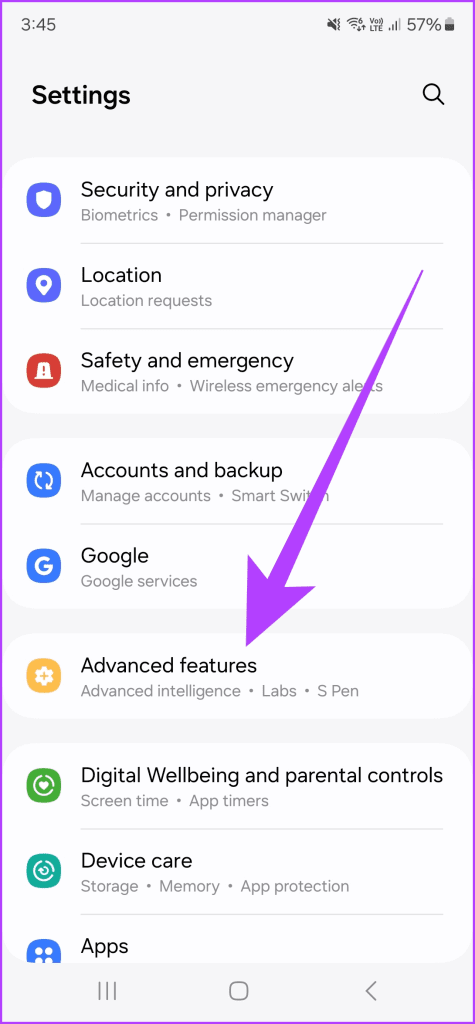
A Samsung finalmente anunciou a série Galaxy S24 , que possui hardware totalmente novo e câmeras chamativas. Ele também possui o OneUI 6.1 mais recente baseado no Android 14 , repleto de recursos ocultos e dicas e truques interessantes . No entanto, um dos recursos mais anunciados é o AI Generative Edit na linha Galaxy S24. Semelhante à série Google Pixel 8, a Samsung usou IA para ajudar os usuários a editar suas imagens facilmente.
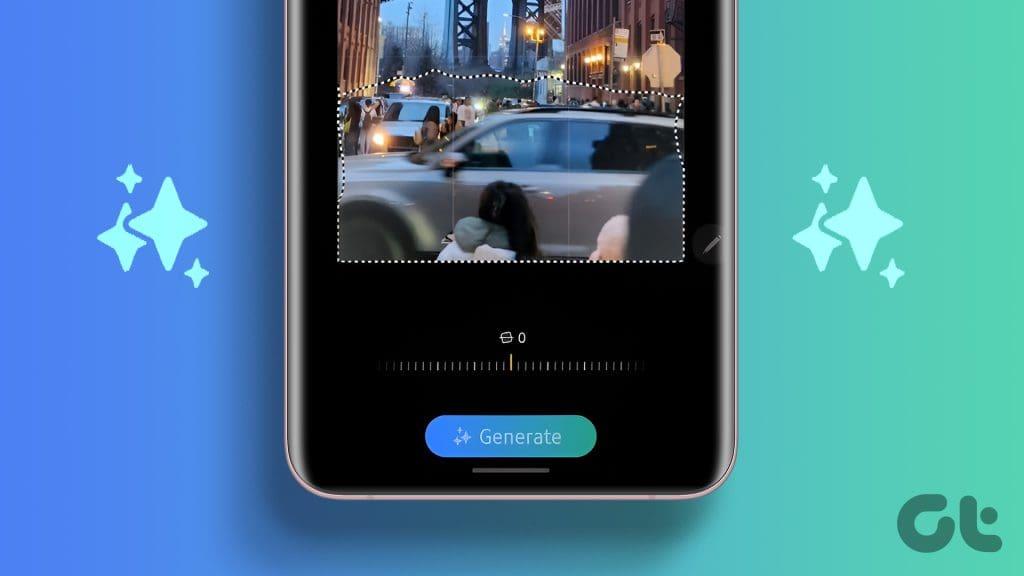
A melhor parte é que ele usa Imagen 2 , a avançada tecnologia de difusão de texto para imagem do Google. Como resultado, você pode usar a Edição Generativa para aproveitar o poder da IA para manipular suas fotos perfeitamente, abrindo um mundo de possibilidades criativas para fotógrafos de todos os níveis.
Neste guia, mostraremos como usar a Edição Generativa nos smartphones da série Samsung Galaxy S24 para dominar suas diversas ferramentas e desbloquear seu potencial fotográfico. Então vamos fazer isso.
Antes de poder usar os recursos de IA para aproveitar a Edição Generativa em suas fotos, você deve ativar o recurso. Felizmente, é bastante fácil. Vá para Configurações> Recursos avançados e toque em Inteligência avançada.
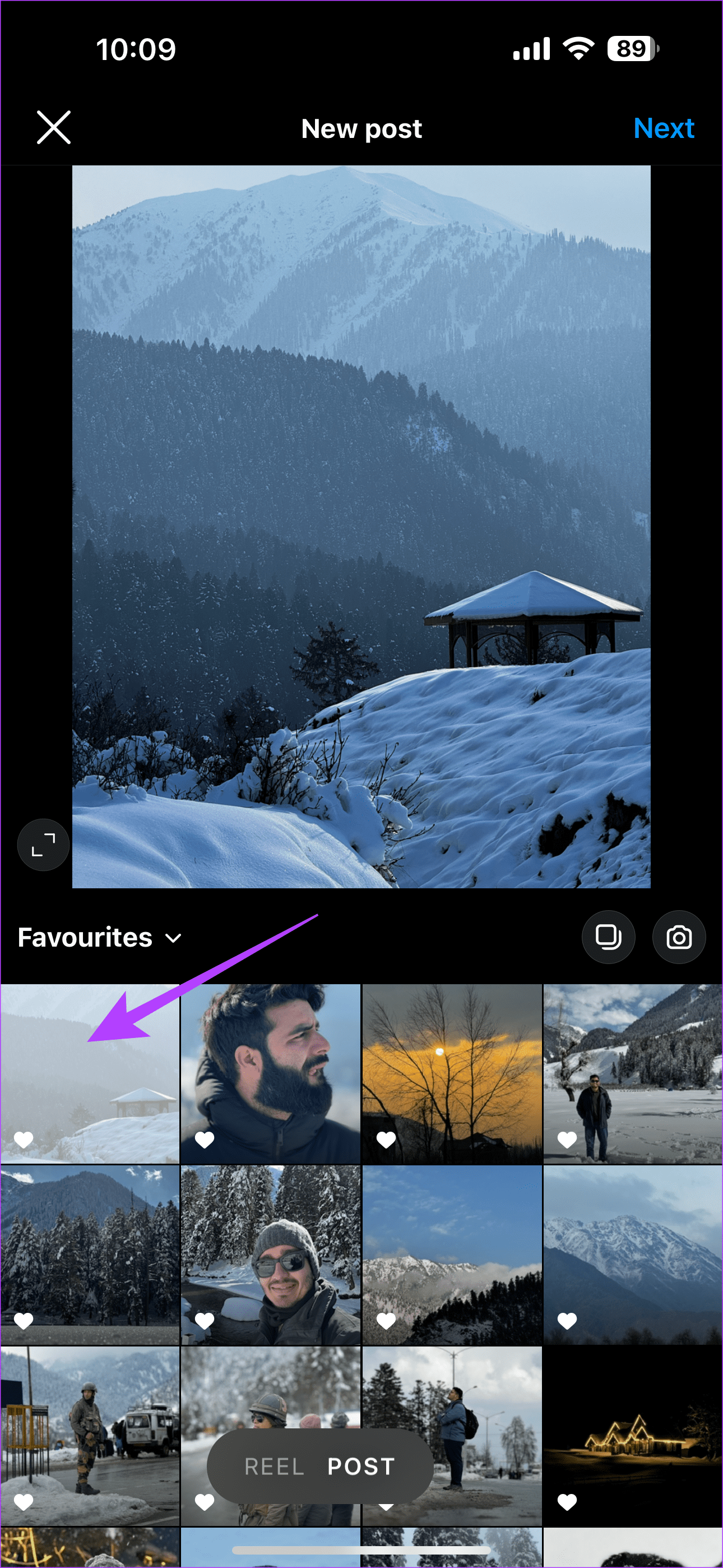
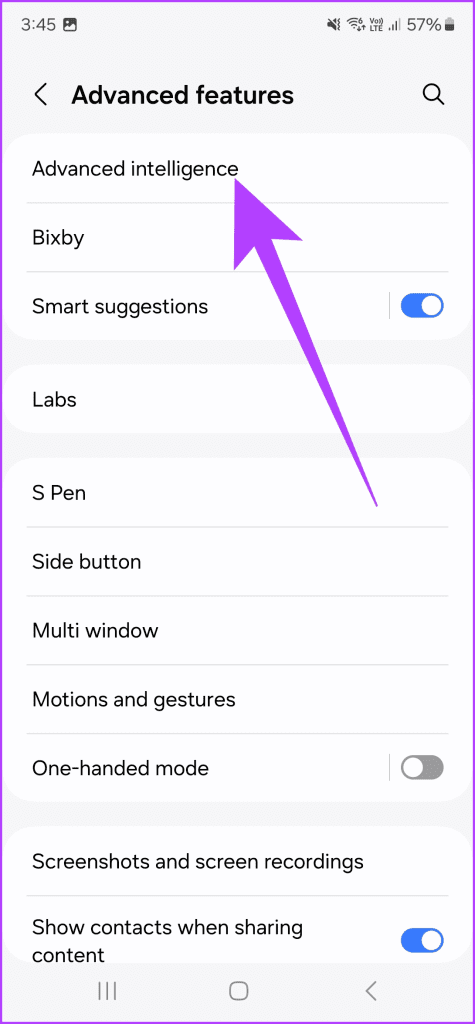
Aqui, role para baixo e toque em Photo Editor. Por fim, ative a alternância para edição generativa.
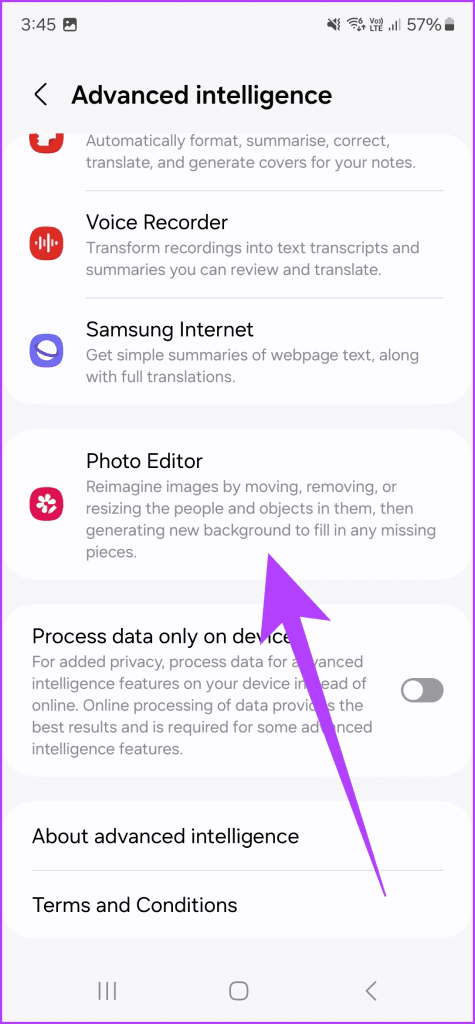
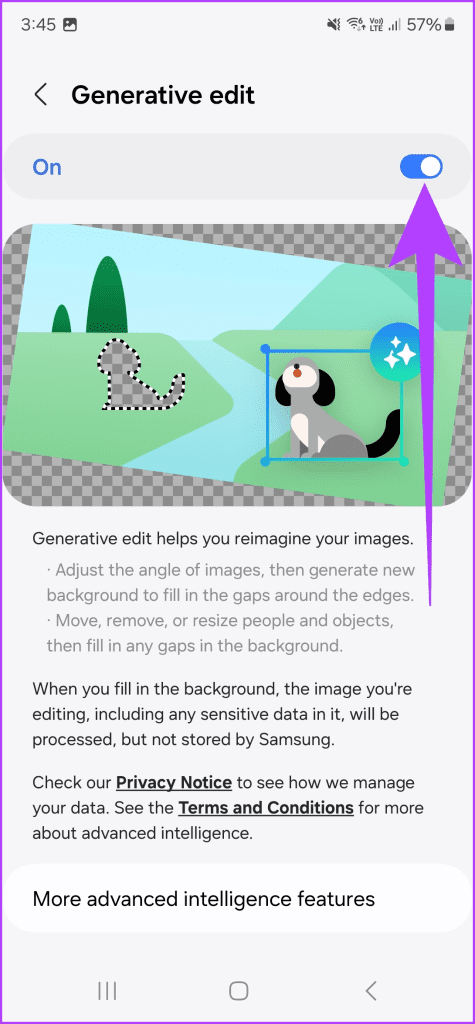
E é isso. Agora você está pronto para usar a Edição Generativa em seu dispositivo Galaxy S24.
Um dos maiores avanços na fotografia de smartphones foi o modo retrato. No entanto, às vezes você se esquece de mudar a câmera para o modo retrato. Se você deseja adicionar bokeh a uma imagem já clicada, o Galaxy S24 vem com uma opção para fazer isso.
Abra a imagem que deseja editar no aplicativo Galeria. Em seguida, toque no ícone de informações na barra inferior. Alternativamente, deslize para cima na tela para revelar as informações sobre a foto. Em seguida, toque em ‘Desfoque de fundo’.

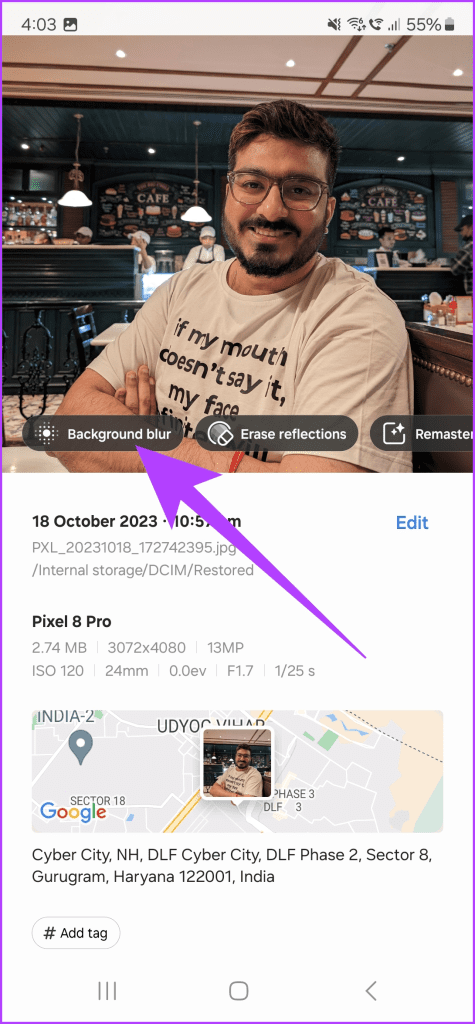
O telefone agora deve analisar o assunto e oferecer automaticamente a opção de ajustar o bokeh de fundo dos níveis de 0 a 7. Quanto maior o número, mais desfoque de fundo haverá.


Basta definir o desfoque como desejar e tocar em Salvar para salvar a imagem editada.
Vamos começar com o básico. É bom tirar fotos sob a luz solar direta, mas isso muitas vezes pode resultar em sombras indesejadas. Por outro lado, há momentos em que você também tem reflexos indesejados como parte da imagem. Felizmente, a série Galaxy S24 possui edição de fotos com tecnologia de IA dentro da galeria. Veja como usar a edição generativa de fotos para eliminar sombras perturbadoras e reflexos indesejados.
Mais uma vez, comece abrindo a imagem que deseja editar dentro do aplicativo Galeria. Em seguida, toque no ícone de informações na barra inferior. A IA do S24 agora analisará a imagem e apresentará automaticamente opções para apagar as sombras ou os reflexos.

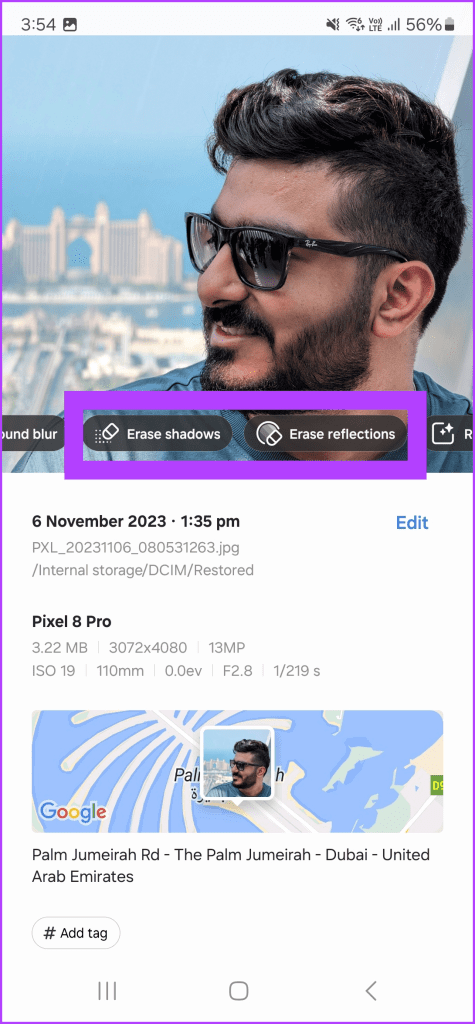
Se desejar remover as sombras, toque em ‘Apagar sombras’. A IA do telefone irá procurar e remover automaticamente as sombras da imagem. Você pode então salvar a imagem tocando em Salvar.
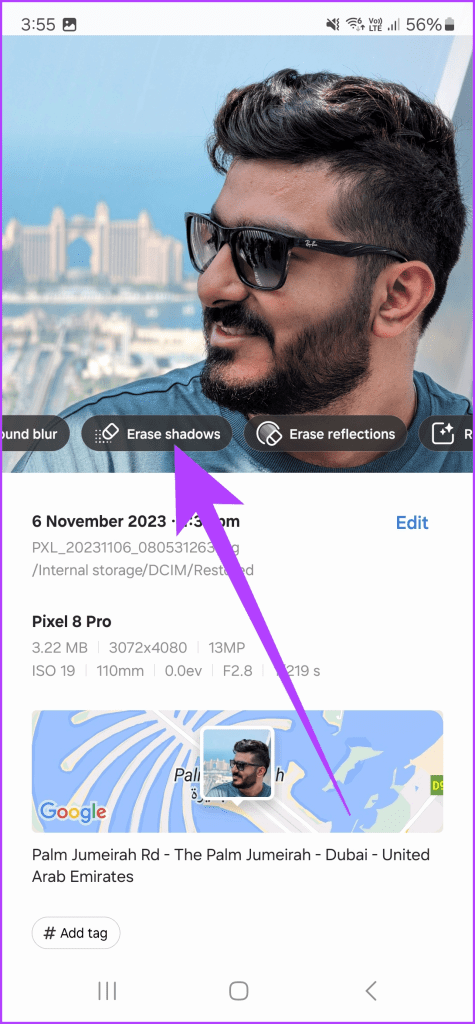
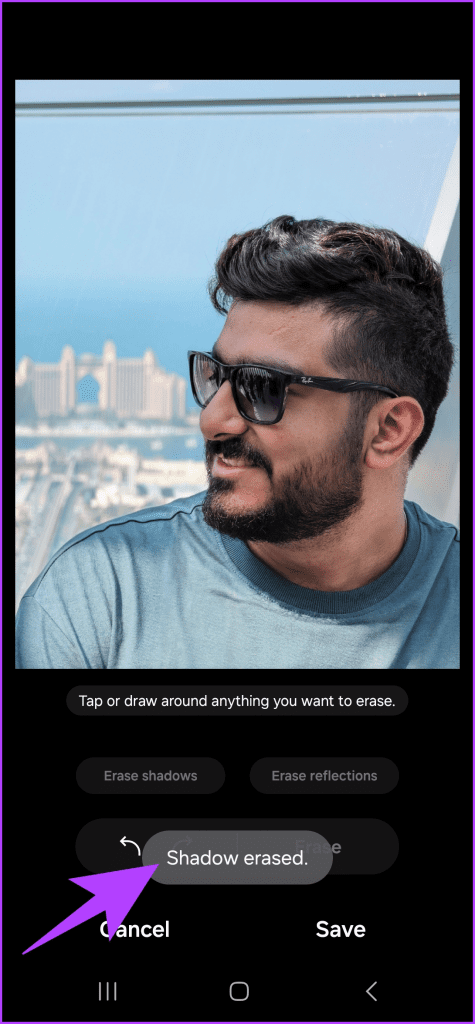
Da mesma forma, para remover os reflexos, toque em ‘Apagar reflexos’. A IA irá pesquisar e remover todos os reflexos da imagem.
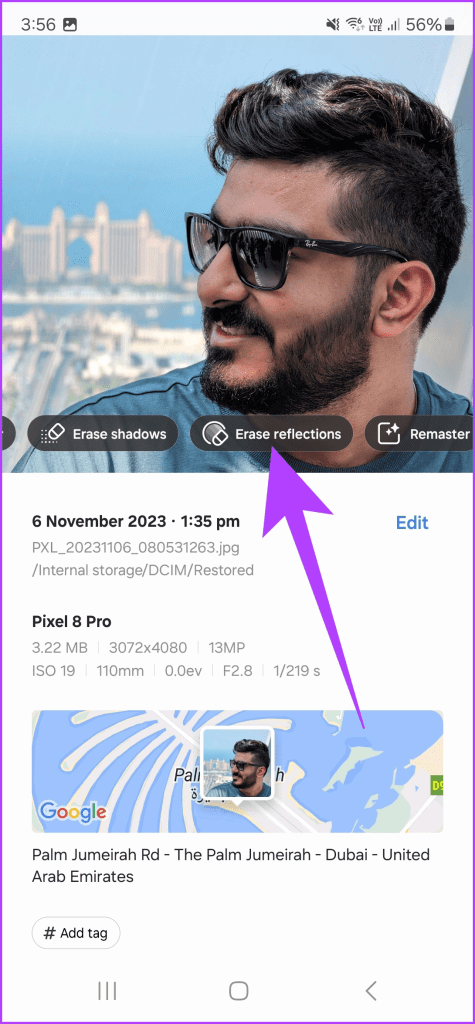
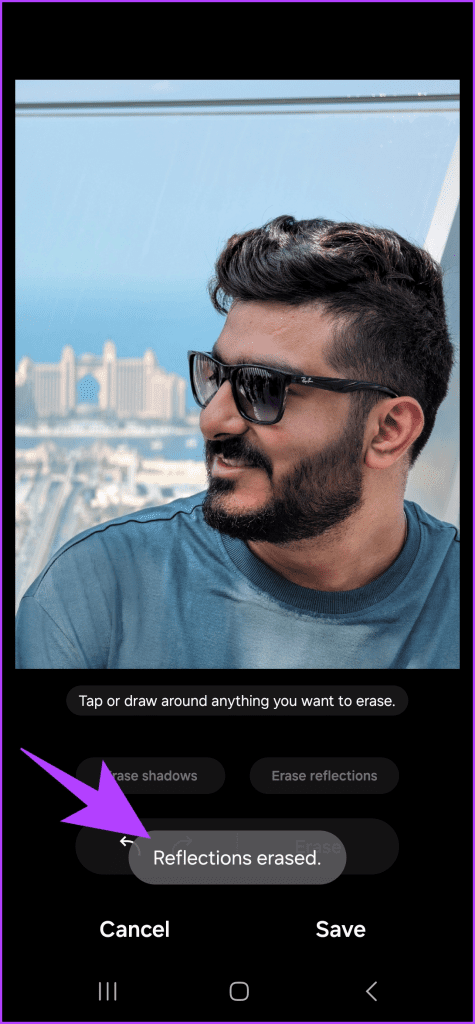
Além disso, a série Galaxy S24 também vem com um editor avançado que pode dar nova vida às suas fotos antigas com um único toque. A Samsung chama isso de recurso Remaster e é fácil de usar. Imagine editar vários fatores como brilho, tom de cor, estrutura e muito mais. Em vez de você fazer isso em um editor de fotos, seu telefone faz isso automaticamente para você.
Para utilizá-lo, abra a imagem que deseja editar e toque no ícone de informações. Em seguida, toque na opção Remaster.
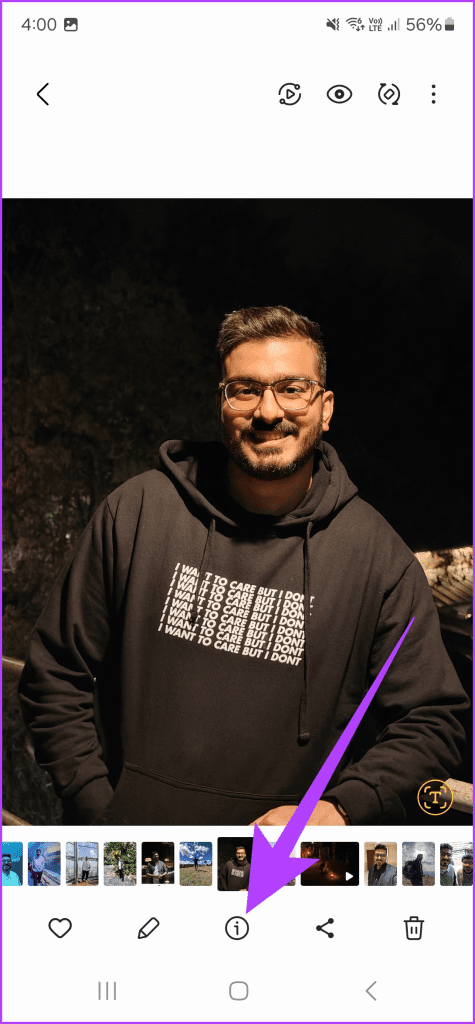
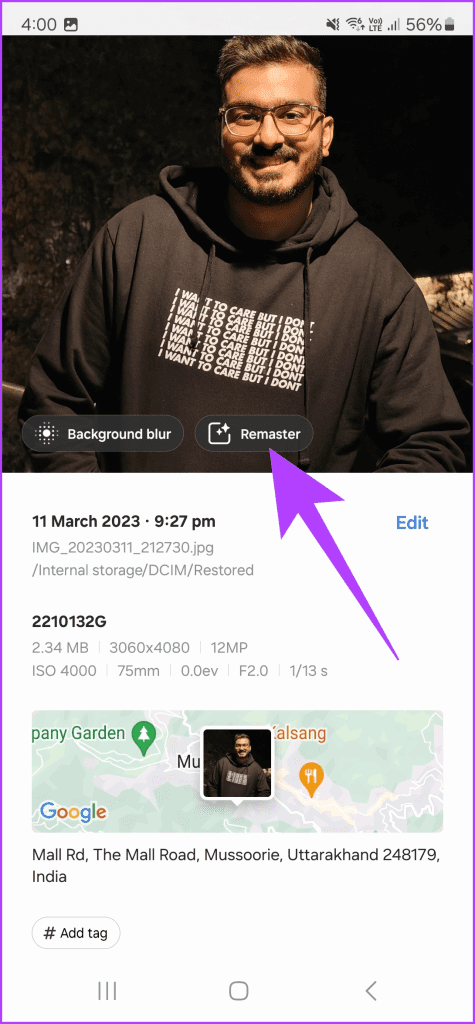
E é isso. Agora, relaxe e observe a IA analisar sua foto, aprimorando suas cores, aprimorando detalhes e corrigindo quaisquer problemas de exposição. O resultado será uma versão vibrante e revitalizada da sua foto, como uma nova camada de tinta para suas lembranças mais queridas.
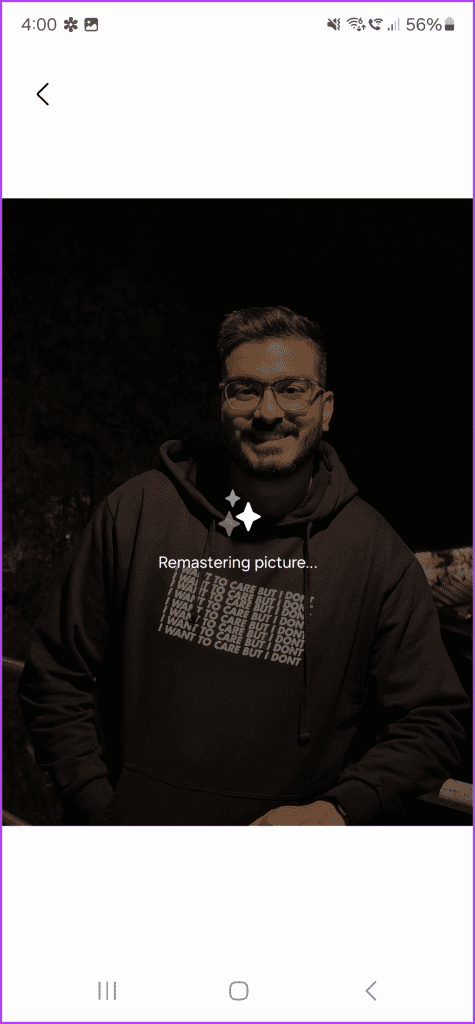
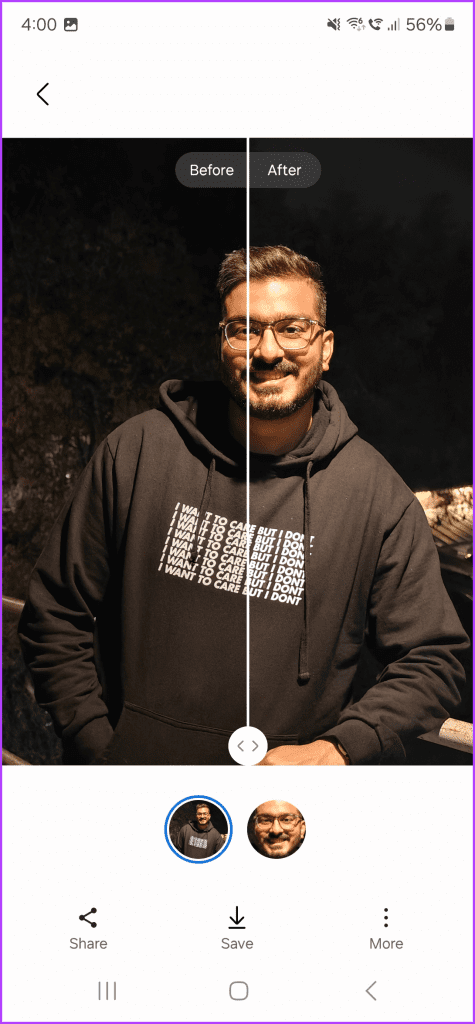
Finalmente, há o Generative Edit, que funciona de forma semelhante ao Magic Editor do Pixel 8 Pro . Usando isso, você pode redimensionar, remover e reposicionar objetos nas fotos, e o recurso de edição generativa de fotos recriará a imagem de maneira mais natural.
Para utilizá-lo, abra a imagem dentro do aplicativo Galeria e toque no ícone Editar. Em seguida, toque no ícone Edição Generativa conforme mostrado.

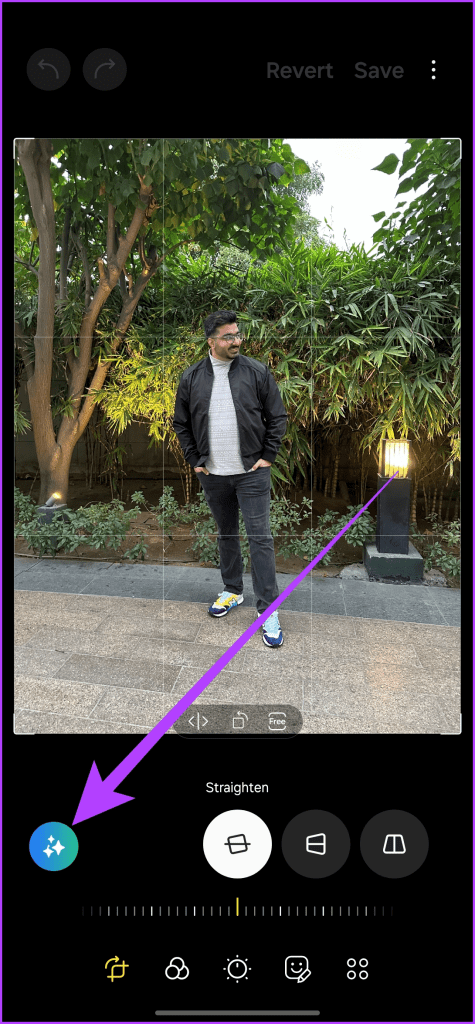
Agora você pode destacar o objeto que deseja editar. Simplesmente circulá-lo deve ser suficiente na maioria dos casos; a IA se ajustará automaticamente às bordas. Uma vez feito isso, você pode tocar e segurar a seleção para movê-la, redimensioná-la ou removê-la tocando no botão apagar.
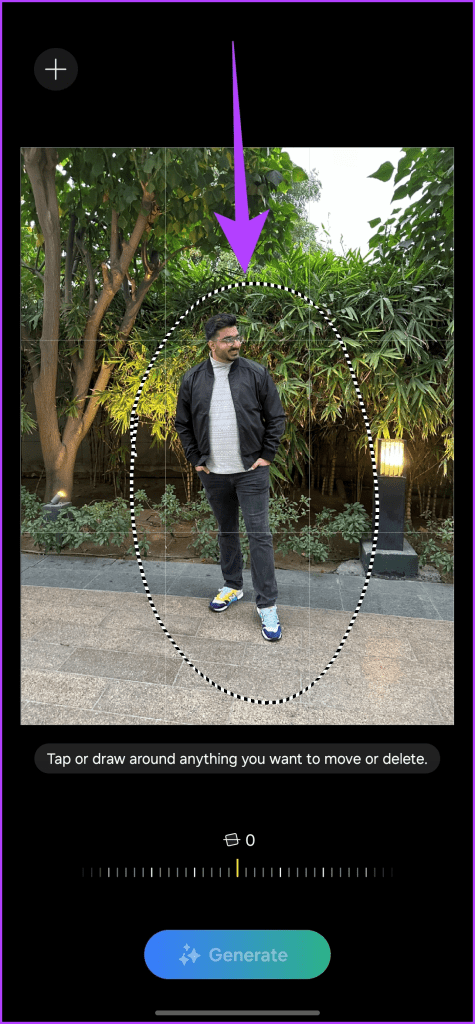
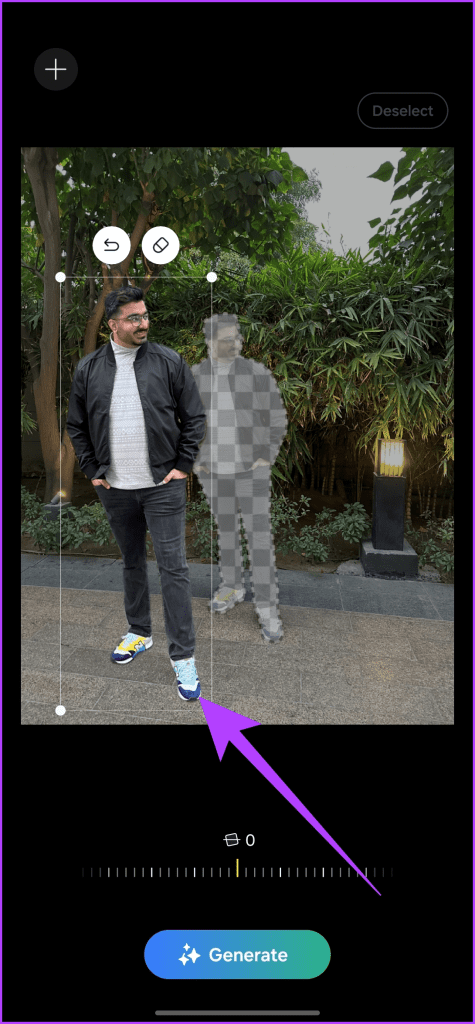
Quando estiver satisfeito com as alterações, toque no botão Gerar. A IA preencherá então os espaços restantes da imagem.
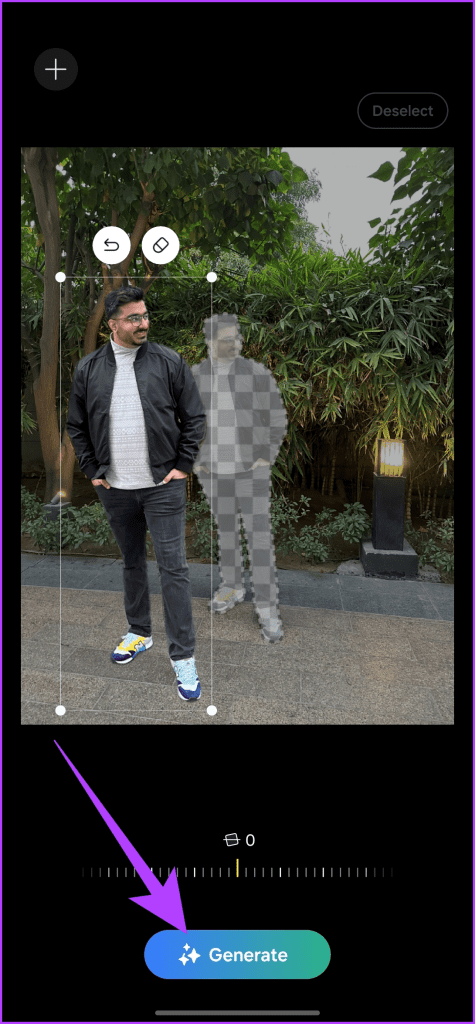
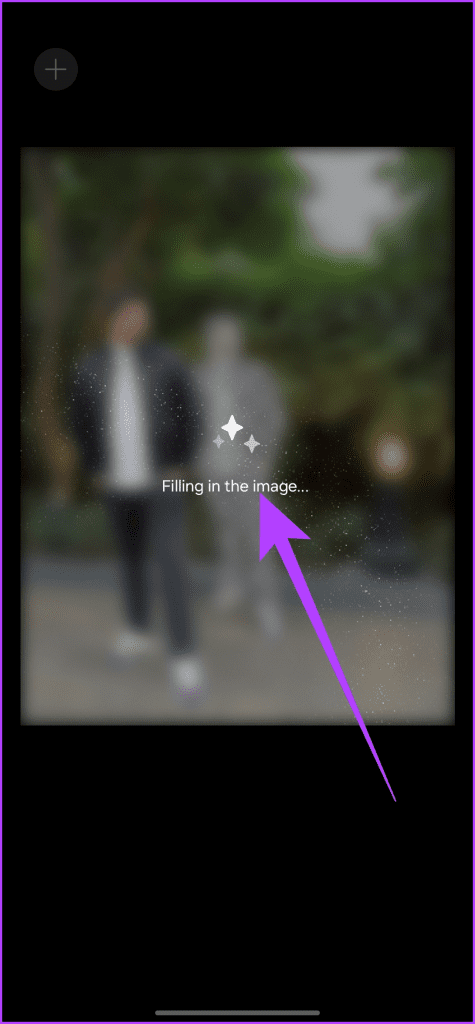
E é isso. Basta tocar em Concluído, seguido de ‘Salvar como cópia’ para salvar a versão modificada da imagem em seu dispositivo.
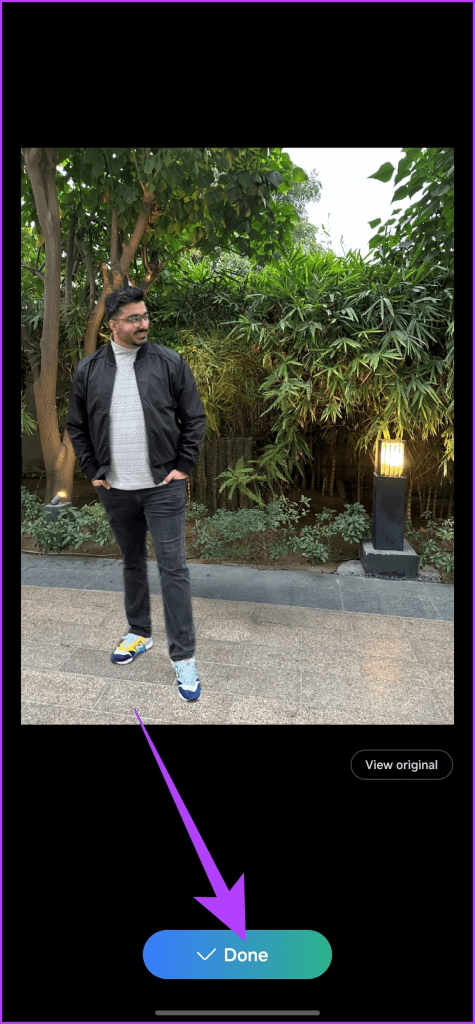

Com a Edição Generativa no seu Samsung Galaxy S24, as fronteiras entre a realidade e a visão artística se confundem. Você não precisa mais fazer trabalho extra para clicar na foto perfeita. Na maioria dos casos, o telefone pode fazer o trabalho por você. O que mais? Você pode usar Generate Edit no Galaxy S24 para imagens tiradas em outros smartphones.
Porém, lembre-se que as edições podem não ser perfeitas em alguns casos e a imagem final pode ficar mais suave. Como tal, sempre gaste tempo selecionando o assunto corretamente e ajustando a imagem tanto quanto possível. Lembre-se, as possibilidades são infinitas, limitadas pela sua imaginação. Então, liberte o seu artista interior e aproveite o poder transformador da Edição Generativa no seu dispositivo Samsung Galaxy S24.
Quer dar um novo começo ao seu perfil do Twitch? Veja como alterar o nome de usuário e o nome de exibição do Twitch com facilidade.
Descubra como alterar o plano de fundo no Microsoft Teams para tornar suas videoconferências mais envolventes e personalizadas.
Não consigo acessar o ChatGPT devido a problemas de login? Aqui estão todos os motivos pelos quais isso acontece, juntamente com 8 maneiras de consertar o login do ChatGPT que não funciona.
Você experimenta picos altos de ping e latência no Valorant? Confira nosso guia e descubra como corrigir problemas de ping alto e atraso no Valorant.
Deseja manter seu aplicativo do YouTube bloqueado e evitar olhares curiosos? Leia isto para saber como colocar uma senha no aplicativo do YouTube.
Descubra como bloquear e desbloquear contatos no Microsoft Teams e explore alternativas para um ambiente de trabalho mais limpo.
Você pode facilmente impedir que alguém entre em contato com você no Messenger. Leia nosso guia dedicado para saber mais sobre as implicações de restringir qualquer contato no Facebook.
Aprenda como cortar sua imagem em formatos incríveis no Canva, incluindo círculo, coração e muito mais. Veja o passo a passo para mobile e desktop.
Obtendo o erro “Ação bloqueada no Instagram”? Consulte este guia passo a passo para remover esta ação foi bloqueada no Instagram usando alguns truques simples!
Descubra como verificar quem viu seus vídeos no Facebook Live e explore as métricas de desempenho com dicas valiosas e atualizadas.








